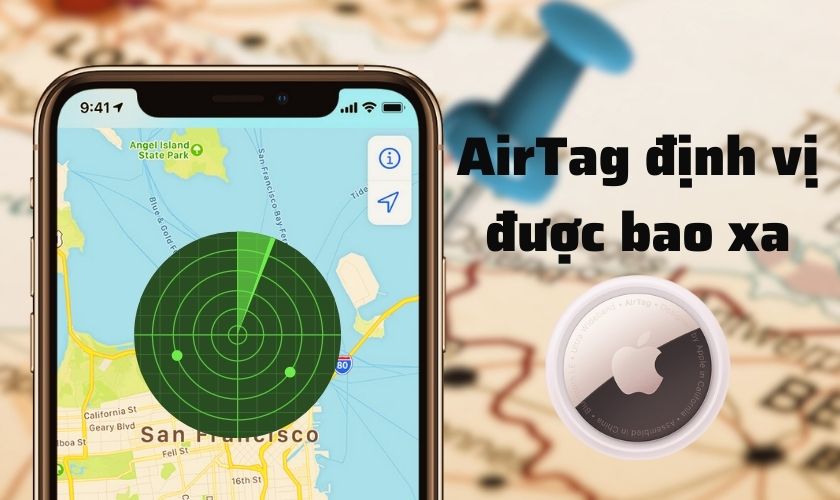Apple AirTag định vị được bao xa là thắc mắc thường gặp ở người dùng. AirTag là thiết bị định vị được đánh giá cao trong thị trường. Nếu bạn đang có nhu cầu theo dõi hoặc xác định vị trí đồ vật bằng thiết bị thì bài viết này là dành cho bạn.
TÓM TẮT NỘI DUNG
Toggle1. AirTag là gì, có thể định vị được bao xa?
Trước khi trả lời cho câu hỏi AirTag định vị bao xa. Bạn có thể tham khảo các thông tin sơ lược dưới đây để hiểu các khái niệm về AirTag.
1.1. AirTag là gì?
Được phát triển bởi Apple, AirTag được xem là thiết bị định vị thông minh đầu tiên của hãng.
Thiết bị được thiết kế nhỏ gọn giúp bạn có thể theo dõi các đồ vật như chìa khóa xe, túi xách, ví,… và xác định vị trí của chúng khi thất lạc.
Với sự kết hợp độc đáo giữa AirTag và ứng dụng Find My trên các dòng iPhone, MacBook. Công cụ này là giải pháp hữu ích hỗ trợ người dùng theo dõi đồ đạc một cách dễ dàng.
1.2. AirTag có thể định vị được bao xa?
Tuy có thiết kế nhỏ nhưng thiết bị AirTag lại có tính năng định vị vô cùng tiện lợi. Đặc biệt, Khi kết nối với các thiết bị của Apple như MacBook, iPhone…, AirTag có thể định vị ở khoảng cách lên tới 10 mét tùy theo chướng ngại vật và tầm sóng Bluetooth.
Tuy nhiên, khoảng cách kết nối tối ưu nhất là dưới 5 mét. Tại khoảng cách này, bạn có thể bật la bàn khi truy cập Find my network để tìm thiết bị.

Dựa vào AppleID, ứng dụng Find My sẽ hiển thị các thiết bị đã kết nối và từ đó xác định được vị trí của AirTag. Khi thiết bị của bạn ở gần, ứng dụng này cho phép bạn định vị bằng cách nhấn Phát âm thanh.
Nếu thiết bị của bạn ở quá xa, bạn có thể nhấn Chỉ đường để AirTag gửi vị trí hiện tại hoặc cuối cùng của nó. Từ đó bạn có thể tìm thấy thiết bị của mình.
2. AirTag định vị dựa trên những phương thức nào?
AirTag tương thích với các dòng thiết bị của Apple. Ngay cả khi bạn không có wifi, bạn vẫn có thể tìm được đồ vật bị thất lạc bằng AirTag. Bên cạnh thắc mắc Apple AirTag định vị được bao xa của người dùng, AirTag định vị dựa trên phương thức nào cũng là câu hỏi đang được quan tâm.
2.1. Định vị bằng Precision Finding
AirTag khi được trang bị con chip U1 Ultra-Wideband sẽ tích hợp với tính năng Precision Finding (tìm kiếm chính xác). Từ đó khoảng cách theo thời gian thực từ iPhone (hay thiết bị khác) được cập nhật và hiển thị chính xác hơn thông qua các chỉ số về phương hướng và độ xa của tuyến đường.
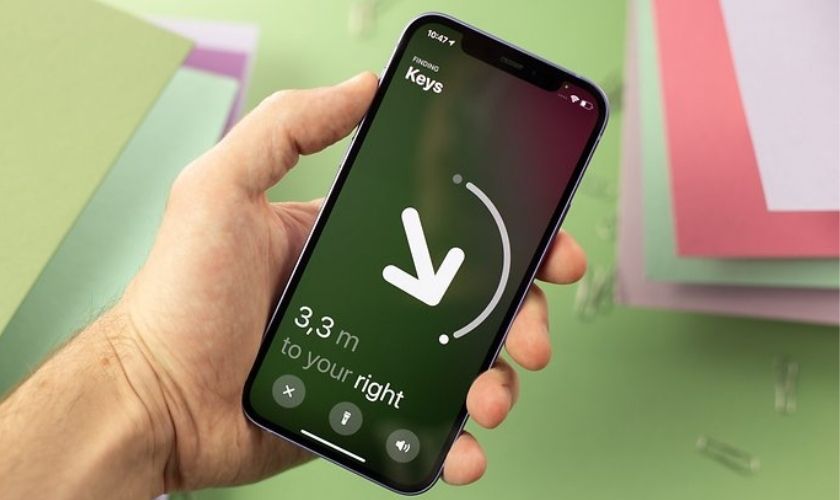
Lưu ý: Chức năng Precision Finding chỉ được hỗ trợ từ dòng iPhone 11 trở về sau (iOS từ 14.5 trở lên). Bạn có thể sử dụng AirTag như một móc khóa và gắn vào các thiết bị dễ thất lạc, điều này giúp việc xác định vị trí các đồ vật ấy trở nên dễ dàng hơn.
2.2. Định vị bằng Bluetooth
Nếu quốc gia hoặc thiết bị của bạn không hỗ trợ chức năng Ultra-Wideband, bạn vẫn có thể kết nối Bluetooth để định vị như một cách thay thế. Tuy cách này dễ sử dụng nhưng sẽ không mang lại hiệu quả cao như tính năng Precision Finding.
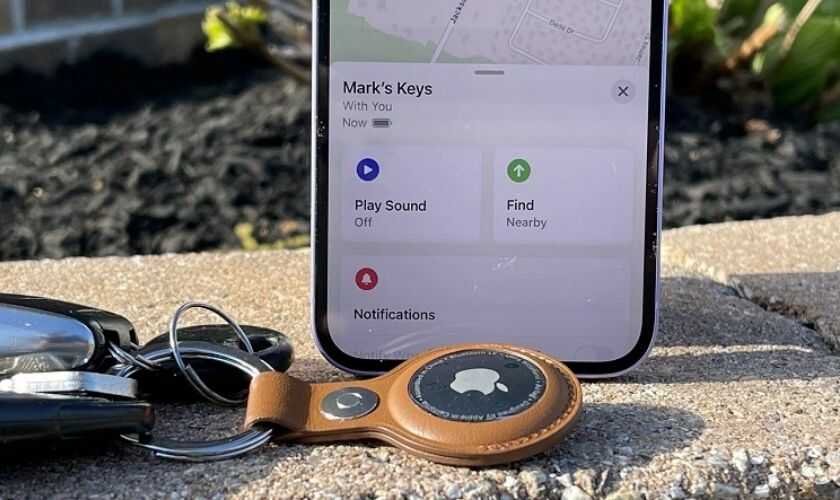
Để thực hiện tìm kiếm các thiết bị được kết nối với AirTag, bạn cần truy cập ứng dụng Find My hoặc phần mềm Find My Network. Sau đó, chọn AirTag bạn muốn tìm kiếm và nhấp vào biểu tượng loa để cho phép AirTag phát ra âm thanh. Tất cả những việc cần làm bây giờ là đi theo hướng âm thanh phát ra.
2.3. Định vị bằng Find My Network
Bên cạnh 2 phương thức trên, bạn có thể sử dụng AirTag để định vị các đồ vật như xe máy, ô tô, túi xách,… Nếu thiết bị thất lạc ở quá xa so với vị trí hiện tại của bạn hoặc bạn không nghe được tiếng âm thanh phát ra từ AirTag. Thì Find My Network là lựa chọn tối ưu dành cho bạn.
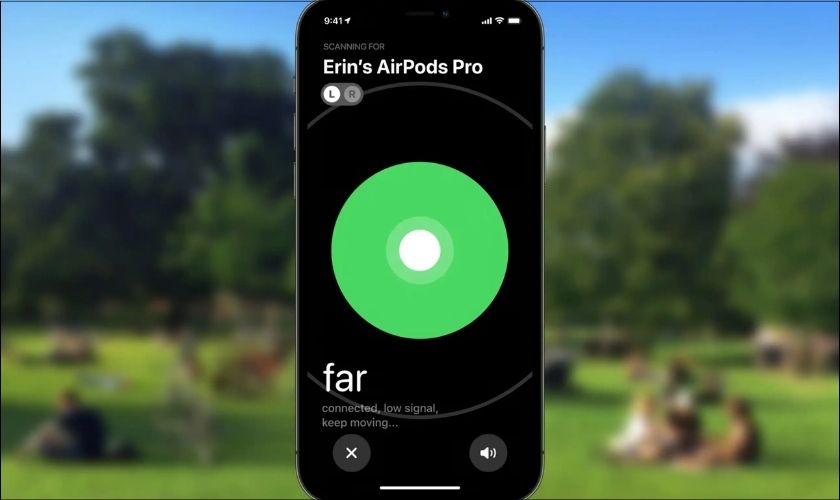
Khi đó, bạn nên khởi động phần mềm Find My Network, nhấp vào thiết bị AirTag mà bạn muốn tìm và chọn Chỉ đường. Lúc này, AirTag sẽ tự động kết nối với các thiết bị Apple của người dùng khác và gửi thông tin vị trí đến bạn. Bạn có thể yên tâm rằng toàn bộ quá trình tìm kiếm sẽ được mã hóa để bảo mật tối đa. Chỉ có bạn mới được phép truy cập thông tin và không ai can thiệp được.
3. Cách dùng AirTag định vị xe máy, đồ vật
Bạn có thể sử dụng AirTag định vị xe máy hay đồ vật bằng 1 trong 3 phương thức trên. Tuy nhiên, các bước hướng dẫn cụ thể dưới đây sẽ giúp bạn dùng AirTag một cách đơn giản và dễ dàng hơn. Chỉ với 5 bước sau:
Bước 1: Gắn AirTag vào đồ vật mà bạn muốn theo dõi. Bạn có thể sử dụng AirTag như một chiếc móc khóa. Hoặc bạn bỏ nó vào túi xách, ví của mình.
Bước 2: Kết nối AirTag với các thiết bị Apple (iPhone/iPad). Để AirTag lại gần iPhone/iPad, bạn bấm chọn Connect để kết nối khi thông báo hiện ra trên màn hình. Sau đó, bạn cần lựa chọn tên cho AirTag thông qua danh sách có sẵn (Name AirTag). Nhấn chọn Continue.
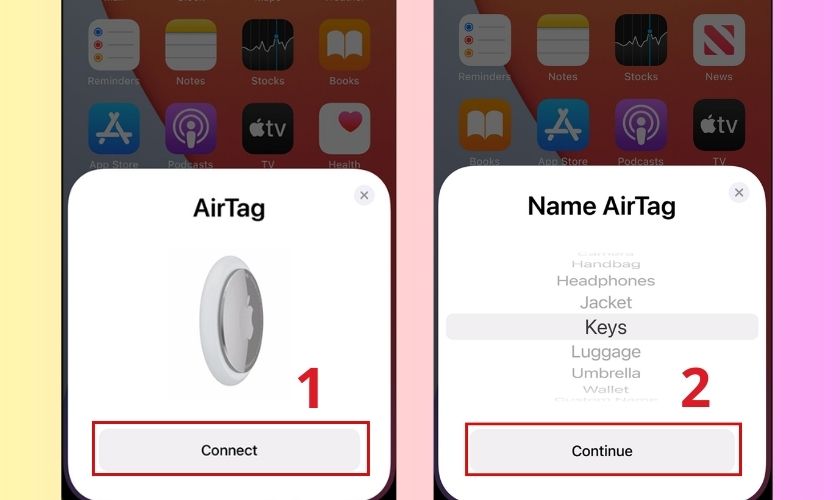
Bước 3: Để xác nhận Apple ID với AirTag, bạn nhấn Continue và chờ kết nối. Tiếp theo, bạn truy cập ứng dụng Find My. Vào mục Item để tìm kiếm vị trí AirTag.
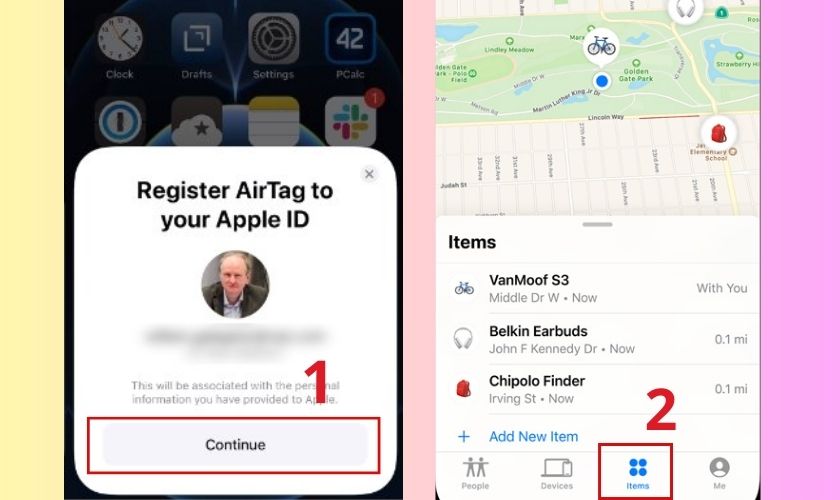
Bước 4: Tại đây, bạn nhấp vào tên AirTag để hiển thị tính năng tìm kiếm. Nếu AirTag ở gần, bạn chọn Play Sound. Và nếu AirTag ở xa so với bạn, bạn chọn Find.
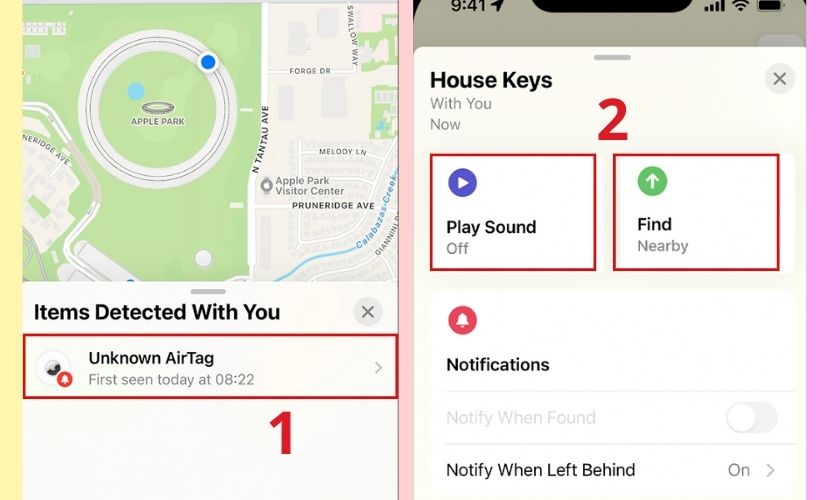
Bước 5: Sau khi xác định được vị trí của AirTag. Ứng dụng sẽ hiển thị khoảng cách và bạn chỉ cần đi theo chỉ dẫn. Khi gần đến vị trí cần tìm, bạn nhấp vào biểu tượng loa ở góc phải dưới cùng của màn hình để AirTag phát âm thanh.
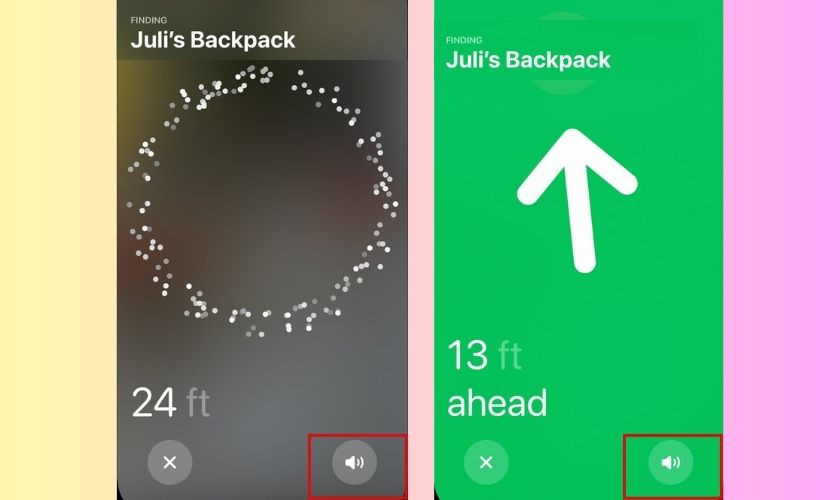
AirTag chỉ có chức năng định vị các đồ vật của bạn. Và bạn không nên sử dụng AirTag như một chiếc khóa bảo vệ. Nhiều kẻ gian có thể phá hủy hoặc vô hiệu hóa AirTag một cách dễ dàng. Lời khuyên dành cho bạn là hãy cẩn thận và bảo quản đồ đạc cẩn thận nhé.
4. Kết luận
Trên đây là tổng hợp các thông tin liên quan đến AirTag định vị được bao xa và cách dùng. Hy vọng bài viết này sẽ giúp bạn xác định vị trí đồ vật thất lạc một cách dễ dàng. Đừng quên chia sẻ bài viết cho nhiều người cùng biết nếu thấy bổ ích nhé!